Двофакторна аутентифікація¶
Двофакторна автентифікація (2FA) - це спосіб покращити безпеку та запобігти доступу неавторизованих осіб до облікових записів користувачів.
Практично, 2FA означає зберігання секрету в authenticator, зазвичай на мобільному телефоні, і обмін кодом з автентифікатора під час спроби входу.
Це означає, що неавторизованому користувачеві потрібно буде вгадати пароль облікового запису і мати доступ до автентифікатора, що є більш складною пропозицією.
Вимоги¶
Важливо
Ці списки є лише прикладами. Вони не схвалення будь-якого конкретного програмного забезпечення.
Аутентифікатори на основі телефону є найпростішими та найчастіше використовуваними. Приклади:
Іншим варіантом є менеджери паролів. Загальні приклади:
Примітка
У решті цього документа як приклад використовується Google Authenticator, оскільки він є одним із найпоширеніших. Це не схвалення продукту.
Налаштування двофакторної автентифікації¶
Після вибору автентифікатора увійдіть в Odoo, клацніть аватар профілю у верхньому правому куті та виберіть Мій профіль зі спадного меню, що з’явиться.
Клацніть вкладку Безпека облікового запису, потім пересуньте перемикач Двофакторна автентифікація на активний.
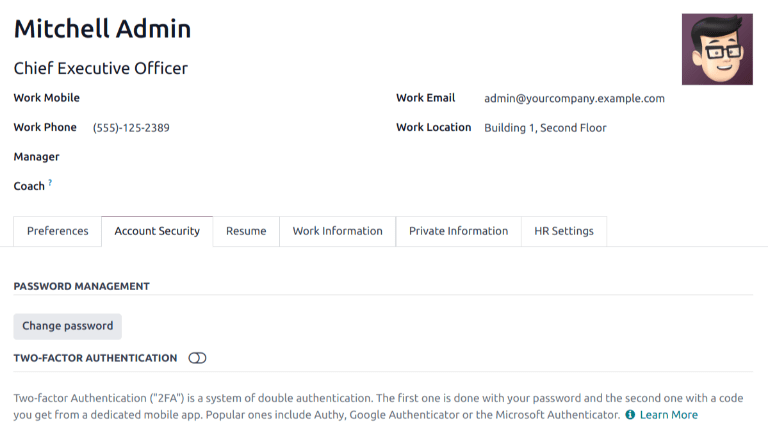
Це генерує спливаюче вікно Контроль безпеки, яке вимагає підтвердження пароля для продовження. Введіть відповідний пароль, потім натисніть Підтвердити пароль. Далі з’являється спливаюче вікно Активація двофакторної автентифікації з QR code.
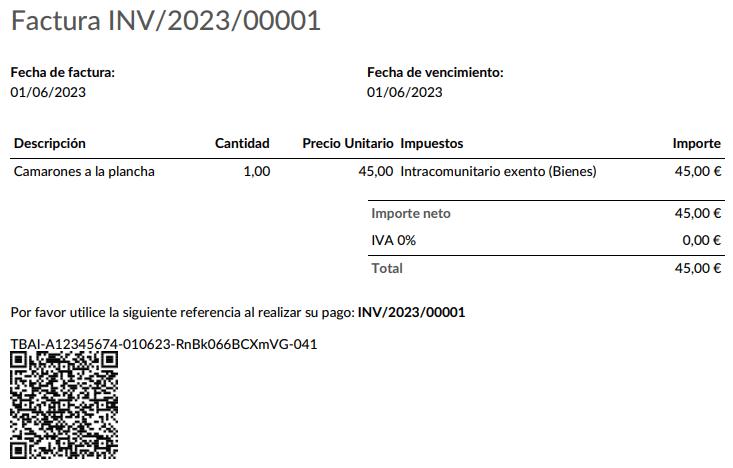
За допомогою потрібної програми автентифікації відскануйте QR code коли буде запропоновано.
Порада
Якщо просканувати екран неможливо (наприклад, налаштування завершується на тому самому пристрої, що й програма автентифікації), альтернативою є клацання наданого посилання Не вдається сканувати? або копіювання секрету, щоб налаштувати автентифікатор вручну.
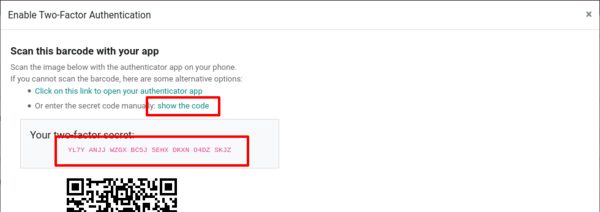
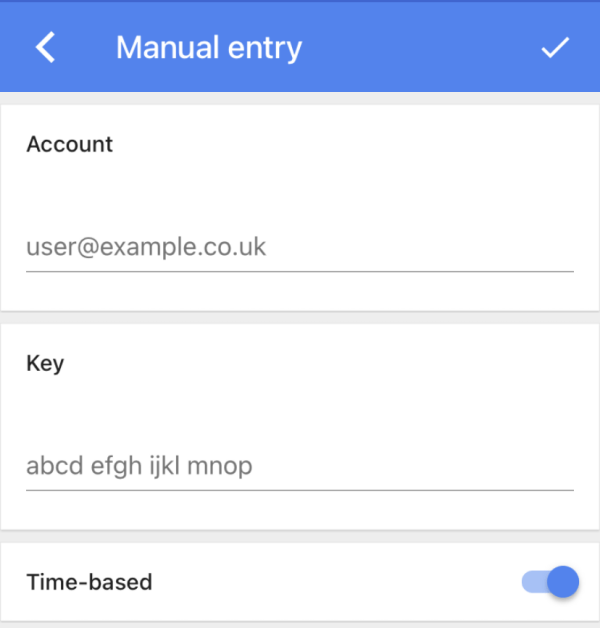
Після цього автентифікатор має відобразити код підтвердження.
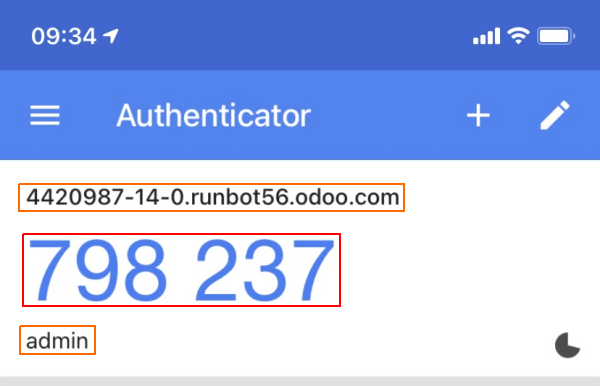
Введіть код у поле Код підтвердження, потім натисніть Активувати.
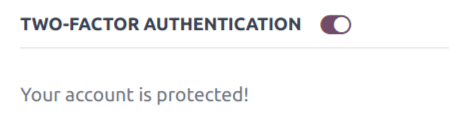
Вхід¶
Для підтвердження 2FA налаштування завершено, вийдіть із Odoo.
На сторінці входу введіть ім’я користувача та пароль, а потім натисніть Увійти. На сторінці Двофакторна автентифікація введіть код, наданий вибраним автентифікатором, у поле Код автентифікації, а потім натисніть Увійти.
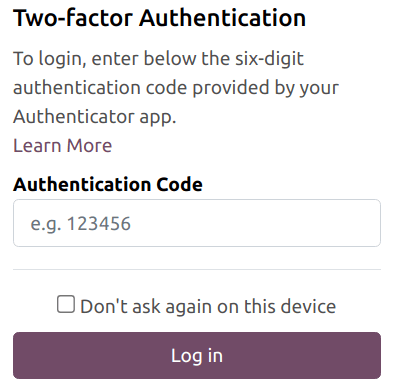
Небезпека
Якщо користувач втрачає доступ до свого автентифікатора, адміністратор має дезактивувати 2FA в обліковому записі, перш ніж користувач зможе увійти.
Застосувати двофакторну аутентифікацію¶
Для примусового використання 2FA для всіх користувачів спочатку перейдіть до . Видаліть фільтр Додатки з панелі Пошук…, а потім знайдіть 2FA поштою.
Натисніть Встановити на картці Kanban для модуля 2FA поштою.
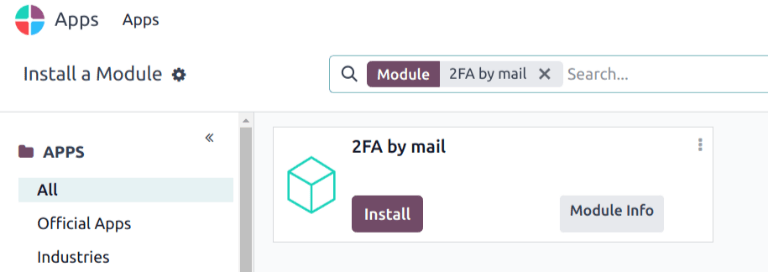
Після завершення встановлення перейдіть до Налаштування: Дозволи. Поставте прапорець Застосувати двофакторну автентифікацію. Потім скористайтеся перемикачами, щоб вибрати, чи застосовувати це налаштування до Лише співробітники чи Усі користувачі.
Примітка
Вибір Усі користувачі застосовує налаштування до користувачів порталу, окрім співробітників.
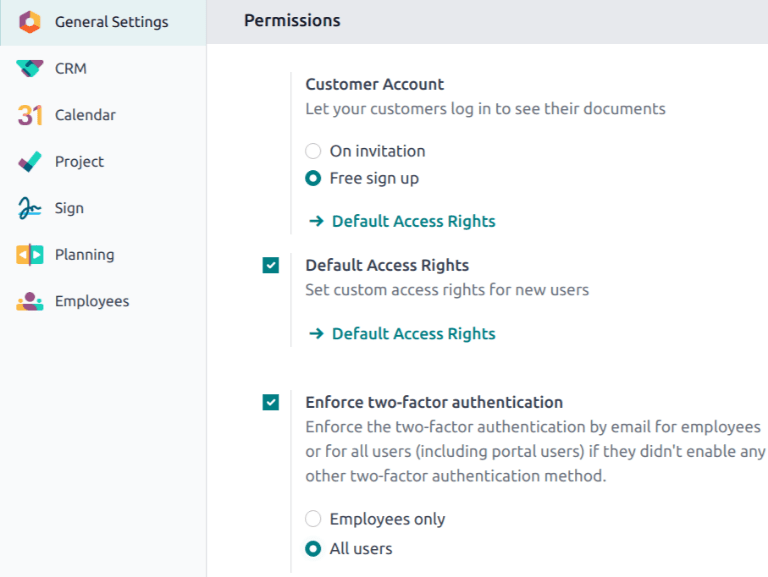
Натисніть Зберегти, щоб зафіксувати незбережені зміни.